Стиль обычно создают на основе оформленного фрагмента документа.
Можно создать новый стиль и сразу же добавить его в коллекцию Экспресс-стили.
- Выделите фрагмент текста, параметры оформления которого требуется использовать для создания нового стиля.
- Щелкните правой кнопкой мыши по выделенному фрагменту документа, в контекстном меню выберите команду Стили, а затем в подчиненном меню - команду Сохранить выделенный фрагмент как новый экспресс-стиль (рис. 9.13).
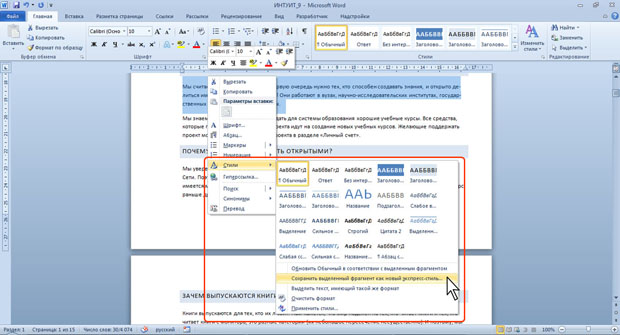
увеличить изображение
Рис. 9.13. Создание нового стиля
- В окне Создание стиля в поле Имя введите наименование нового стиля и нажмите кнопку ОК (рис. 9.14).
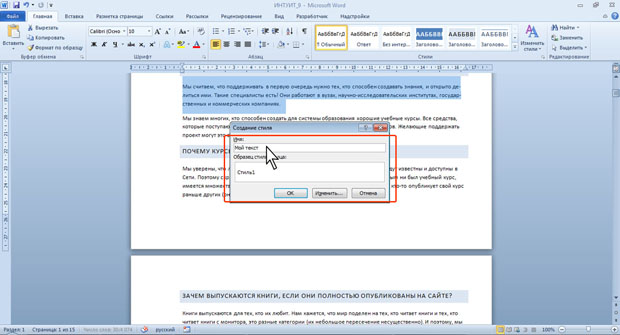
увеличить изображение
Рис. 9.14. Присвоение имени новому стилю
- Для уточнения и/или изменения параметров создаваемого стиля нажмите кнопку Изменить (см. рис. 9.14).
- В диалоговом окне Создание стиля установите параметры стиля (рис. 9.15). Например, снимите флажок Добавлять в список экспресс-стилей, если не требуется отображение этого стиля в галерее Экспресс-стили. Можно установить флажок для автоматического обновления стиля. Можно добавить создаваемый стиль в шаблон, на основе которого создан текущий документ, чтобы стиль был доступен во всех вновь создаваемых документах. Нажав кнопку Формат, можно перейти к более подробным настройкам параметров стиля.
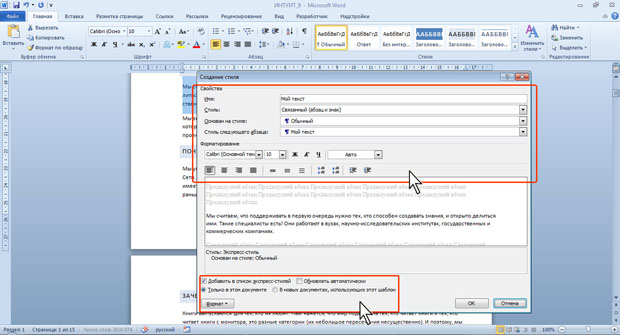
|
|
|
увеличить изображение
Рис. 9.15. Создание нового стиля
Новый стиль можно создавать и, не используя оформленный фрагмент документа.
- Нажмите кнопку Создать стиль в области задач Стили (см. рис. 9.6).
- В диалоговом окне Создание стиля установите параметры стиля (см. рис. 9.15).
 2015-05-30
2015-05-30 293
293








